怎么关闭截屏后出现截图分享?快速解决方法!
更新时间:2023-09-16 09:09:34作者:yang
怎么关闭截屏后出现截图分享,在现代社交媒体的盛行背景下,截屏已成为我们日常生活中不可或缺的一部分,当我们完成截屏后,如何快速、高效地分享这些截图却一直是一个令人困扰的问题。幸运的是随着技术的不断进步,我们现在可以利用一些简便的方法来关闭截屏并立即分享截图。这篇文章将介绍一些实用的技巧,帮助您轻松地完成截屏分享,让您的朋友们即刻了解您想要传达的信息。
具体方法:
1.手机打开【淘宝】软件。
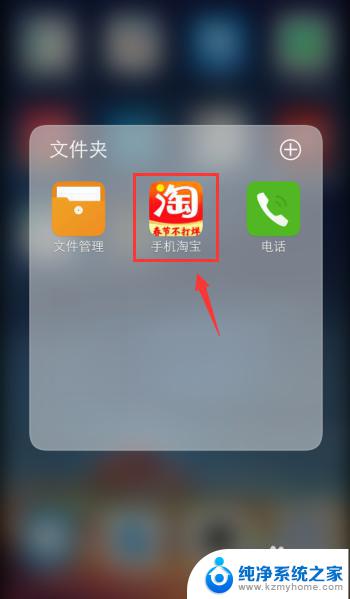
2.进入软件界面,点击工具栏的【我的淘宝】。
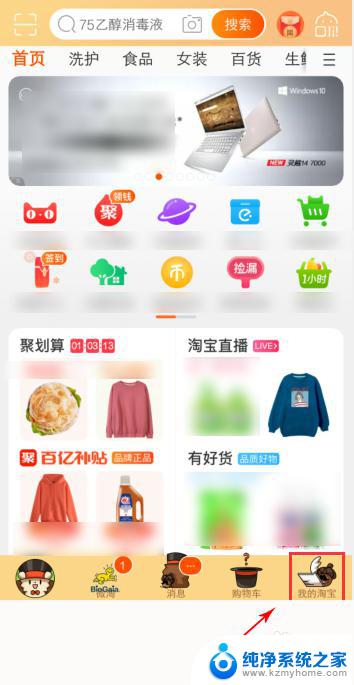
3.在通用界面,点击右上角的设置图标。
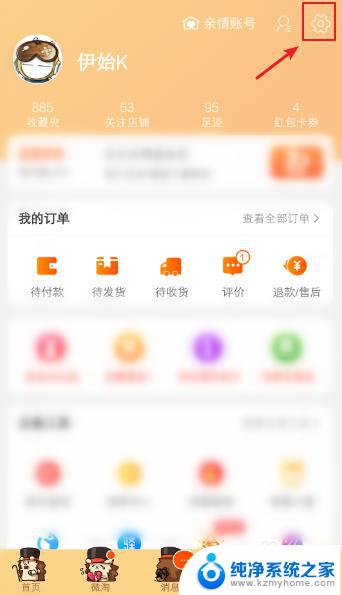
4.在设置界面,点击【通用】。
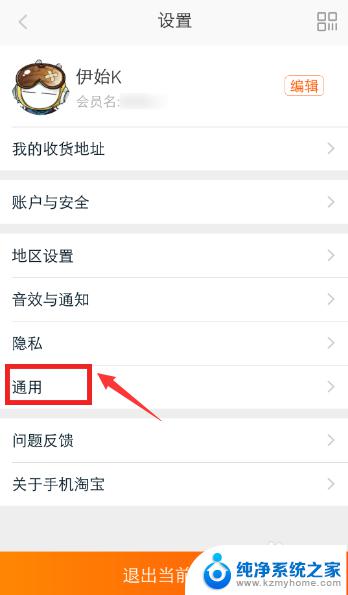
5.在通用界面,取消勾选【截屏后提示分享】。
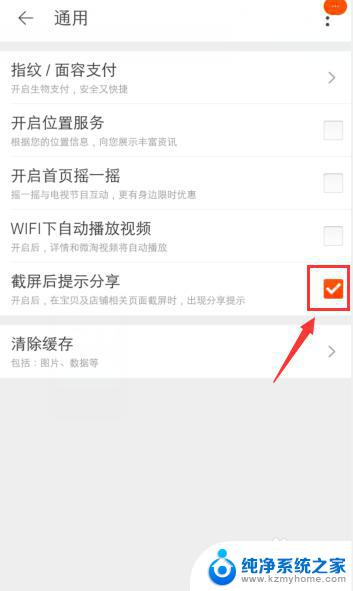
6.完成后,截屏就不会再提示分享好友了。
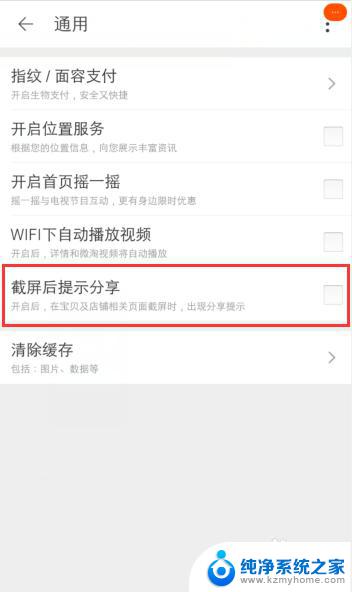
以上就是关闭截屏后出现截图分享的全部内容,如有遇到相同问题的用户,可参考本文中介绍的步骤进行修复,希望对大家有所帮助。
怎么关闭截屏后出现截图分享?快速解决方法!相关教程
- 电脑全屏怎么截图 电脑快速全屏截图方法
- 网页截图怎么截全屏 如何快速保存网页全屏截图
- WPS云盘如何关闭?快速解决方法分享!
- 电脑微信无法截图 电脑版微信快捷键无法截图解决方法
- 电脑截图全屏 电脑如何使用快捷键快速全屏截图
- 关闭alt+a截图 电脑alt a截图关闭快捷键
- 电脑截屏怎么设置快捷键 电脑屏幕截图快捷键设置方法
- 电脑怎样截图全屏 如何在电脑上进行快速全屏截图
- windows怎么部分截图 电脑上怎么截取部分屏幕截图
- 电脑连续截图怎么截 电脑怎么快速连续截图
- 多个word在一个窗口打开 Word如何实现多个文件在一个窗口中显示
- 浏览器分辨率怎么调整 浏览器如何设置屏幕分辨率
- 笔记本电脑开不了机怎么强制开机 笔记本电脑按什么键强制开机
- 怎样看是不是独立显卡 独立显卡型号怎么查看
- 无线网络密码怎么改密码修改 无线网络密码如何更改
- 电脑打印机找 电脑上如何查看设备和打印机设置
电脑教程推荐